Antivirus για την αφαίρεση των σκουληκιών. Πλήρης καθαρισμός του υπολογιστή σας από ιούς
Πρώτα απ 'όλα σας προτείνω να αφαιρέσετε όλα τα περιττά αρχεία από τη συσκευή σας. Δεν υπάρχουν άχρηστα αρχεία και φάκελοι στον υπολογιστή μου! - αντικρούετε, στην πραγματικότητα υπάρχουν πολλοί από αυτούς, για παράδειγμα, πάρτε ένα φάκελο Temp, αυτός είναι ένας φάκελος για την αποθήκευση προσωρινών αρχείων. Συσσωρεύει αρχεία μετά την εγκατάσταση προγραμμάτων, μετά την αποθήκευση ενδιάμεσων εκδόσεων αρχείων κ.λπ. Επιπλέον, αυτό είναι το πρώτο καταφύγιο ιών, το μεγαλύτερο μέρος του ιού αρχικά εμφανίζεται εκεί. Δεδομένου ότι δεν χρειαζόμαστε επιπλέον σκουπίδια και ιούς, πρέπει να το καθαρίσουμε, να το κάνουμε με το χέρι, να πάμε σε φακέλους και να αφαιρέσουμε όλα τα περιττά:
C: \\ Users \\ Username \\ AppData \\ Local \\ Temp (AppData - κρυμμένο φάκελο για να το δείτε απαραίτητο κάνουν τους κρυμμένους φακέλους ορατοί )
Ή χρησιμοποιήστε εξειδικευμένα προγράμματα, για παράδειγμα Ccleaner. Αυτό το πρόγραμμα όχι μόνο θα αφαιρεί προσωρινά αρχεία, αλλά θα καθαρίζει επίσης τις κρυφές μνήμες του προγράμματος περιήγησης (όπου μπορούν να εντοπιστούν και οι ιοί), κάδο ανακύκλωσης κλπ.
Πρώτα απ 'όλα, είναι απαραίτητο Κατεβάστε Ccleaner από την επίσημη τοποθεσία (στην περίπτωση αυτή θα είναι η έκδοση Portaple - δεν απαιτείται εγκατάσταση)
Μετά τη λήψη, αποσυνδέστε το αρχείο και εκτελέστε την έκδοση που αντιστοιχεί στην έκδοση του λειτουργικού σας συστήματος (x32 ή x64). Θα δείτε αυτές τις πληροφορίες εάν κάνετε κλικ στο συντόμευση Υπολογιστής Κάντε δεξί κλικ ποντίκι και επιλέξτε "Ιδιότητες". Στο παράθυρο Ιδιότητες, αναζητήστε τη γραμμή "Τύπος συστήματος", η οποία θα υποδεικνύει την έκδοση του λειτουργικού σας συστήματος (x32 ή x64). Αν δεν υπάρχει τίποτα, τότε έχετε την έκδοση x32.
Ανάλογα με την έκδοση του λειτουργικού συστήματος, εκτελέστε την έκδοση του Ccleaner.
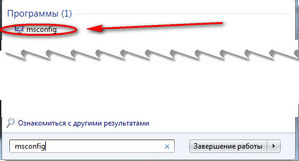
Αμέσως μετά την εμφάνιση του παραθύρου εκκίνησης, με την ερώτηση σχετικά με τη σάρωση των Cookies, κάντε κλικ στο "Ναι".
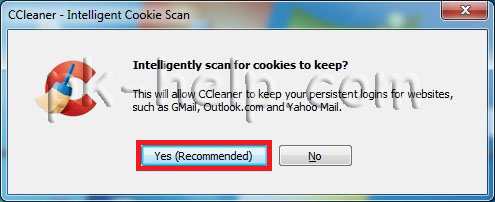
Στη συνέχεια, ανοίγει το παράθυρο του προγράμματος, αν χρειάζεται να αλλάξετε τη γλώσσα, μεταβείτε στην καρτέλα "Επιλογές" - "Ρυθμίσεις" και επιλέξτε "Ρωσικά" στο πεδίο "Γλώσσα".

Επιλέξτε την επιλογή "Καθαρισμός" στο αριστερό μενού, οι διαφορετικές ομάδες αρχείων που θέλετε να αναζητήσετε είναι στα δεξιά. Συνιστώ να αφήσετε τα πάντα από προεπιλογή, κάντε κλικ στο κουμπί "Ανάλυση" (προ-κλείστε όλα τα προγράμματα περιήγησης). Μετά από αυτό, το πρόγραμμα θα αναλύσει όλα τα αρχεία στους φακέλους. Αυτή η διαδικασία μπορεί να διαρκέσει μερικά λεπτά.
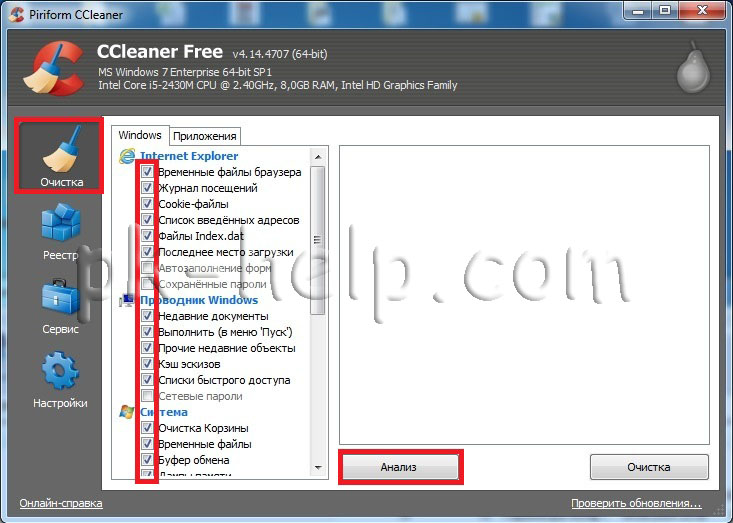
Μετά την ολοκλήρωση της ανάλυσης, στα δεξιά θα δείτε το μέγεθος των αρχείων που μπορούν να διαγραφούν. Για να διαγράψετε, κάντε κλικ στο κουμπί "Εκκαθάριση".
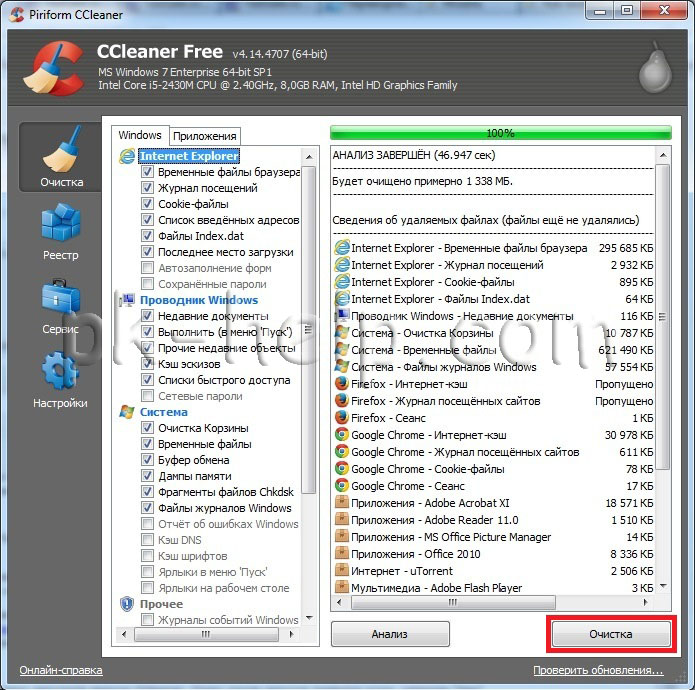
Συμφωνούμε με τη διαγραφή όλων των αρχείων.

Όλα ... τα επιπλέον αρχεία διαγράφονται. Τώρα μπορείτε να προχωρήσετε στο επόμενο βήμα.
Ελέγξτε τον υπολογιστή / φορητό υπολογιστή για ιούς.
Για να ελέγξετε ότι ο υπολογιστής / φορητός υπολογιστής για τους ιούς δεν χρειάζεται να καλύψει και να αγοράσει ένα antivirus, θα είναι αρκετό να χρησιμοποιήσετε δωρεάν σαρωτές, όπως Δρ Web Curite ή Λογισμικό αφαίρεσης Kaspersky Virus . Αυτό που είναι είναι προγράμματα που δεν απαιτούν εγκατάσταση, ανιχνεύουν τον υπολογιστή σας για ιούς, αλλά αντίθετα με τους αντίστοιχους πληρωτές, είναι σχεδιασμένα για μια φορά, δεδομένου ότι οι βάσεις δεδομένων κατά των ιών δεν μπορούν να ενημερωθούν. Δηλαδή. η λήψη σήμερα antivirus scanner για το αύριο δεν είναι πλέον σχετική, επειδή δεν περιέχει νέες βάσεις. Επομένως, για να σαρώσετε τον φορητό υπολογιστή / τους υπολογιστές με σαρωτές, πρέπει να τις κατεβάσετε κάθε φορά, πριν ελέγξετε. Για παράδειγμα, θα περιγράψω βήμα προς βήμα Πώς να καθαρίσετε τον φορητό σας υπολογιστή από ιούς χρησιμοποιώντας έναν σαρωτή κατά του ιού από τον Dr Web Curite.
Αφού επισκεφθείτε την τοποθεσία Web του Dr, πρέπει να κάνετε κλικ στο κουμπί "Κατεβάστε το Dr. Web CureIt! With Statistics Sending". Διαφορετικά, απλά δεν μπορείτε να κατεβάσετε την δωρεάν έκδοση.
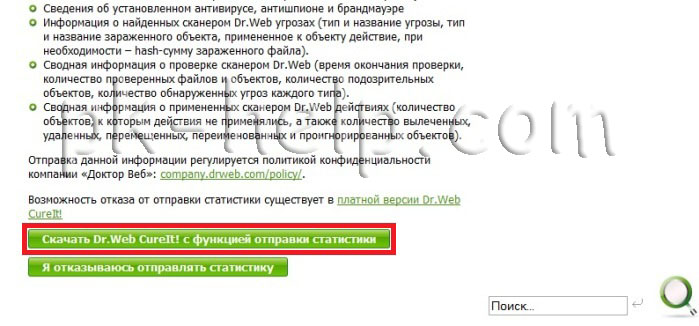
Στη συνέχεια, διαβάστε και συμφωνείτε με την Άδεια Χρήσης.
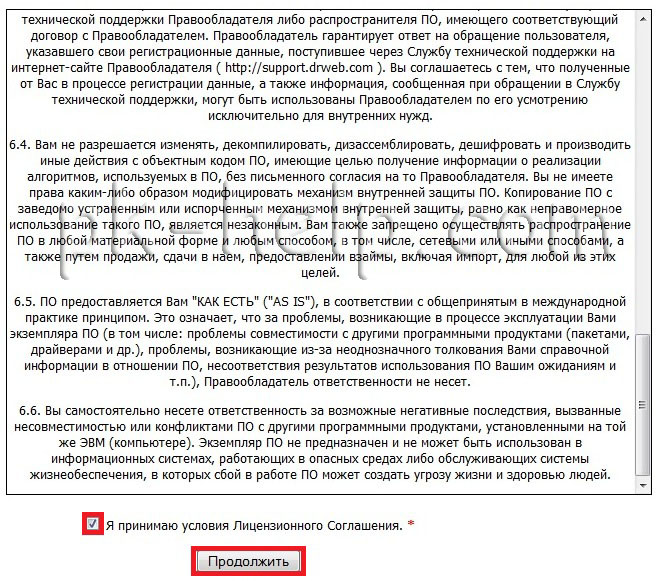
Μετά από αυτό, το antivirus θα ξεκινήσει τη φόρτωση. Εκτελέστε το ληφθέν αρχείο. Το Web CureIt δεν απαιτεί εγκατάσταση. Μετά την εκκίνηση, εμφανίζεται το παράθυρο "Άδειες και ενημερώσεις", επιλέξτε το πλαίσιο στο οποίο συμφωνείτε να στείλετε στατιστικά στοιχεία. Web.
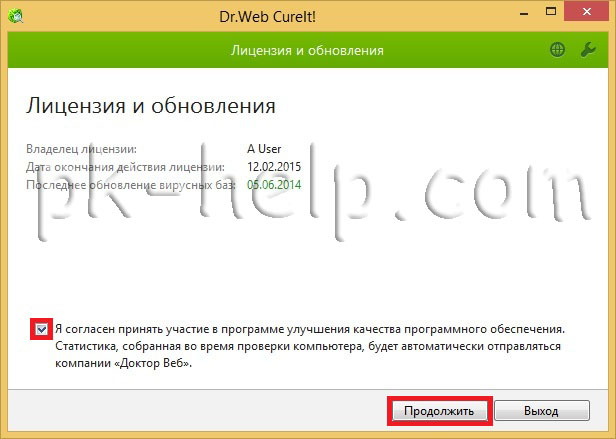
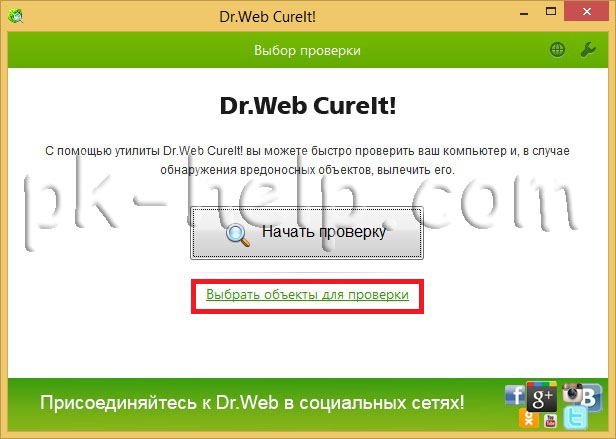
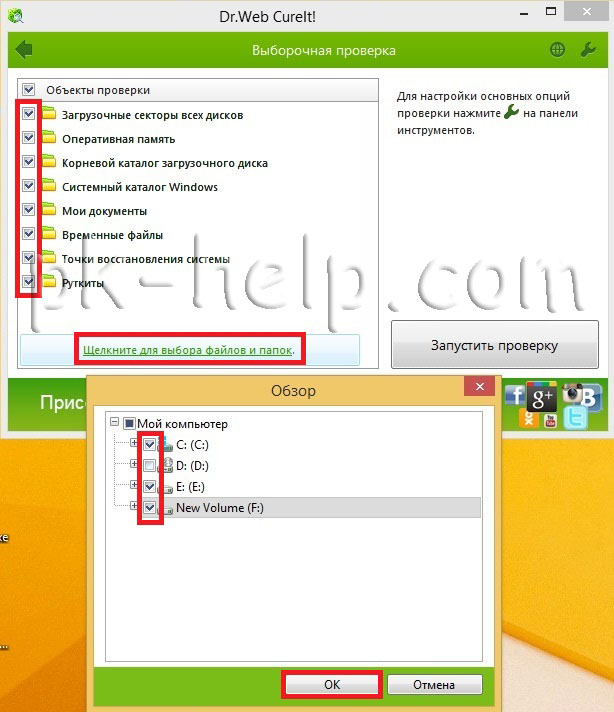
Στη συνέχεια, κάντε κλικ στο κλειδί στην επάνω δεξιά γωνία για να αναπτύξετε το μενού επιλογών. Βάζουμε ένα tick " Αυτόματη εφαρμογή ενεργειών σε απειλές ", που θα ήτανανίχνευση ιών, Dr.Web CureItπραγματοποίησε αμέσως τις συγκεκριμένες ενέργειες (επουλωμένες, διαγραμμένες κ.λπ.) και δεν περίμενε την αντίδρασή σας. Στη συνέχεια, κάντε κλικ στο κουμπί "Ρυθμίσεις".
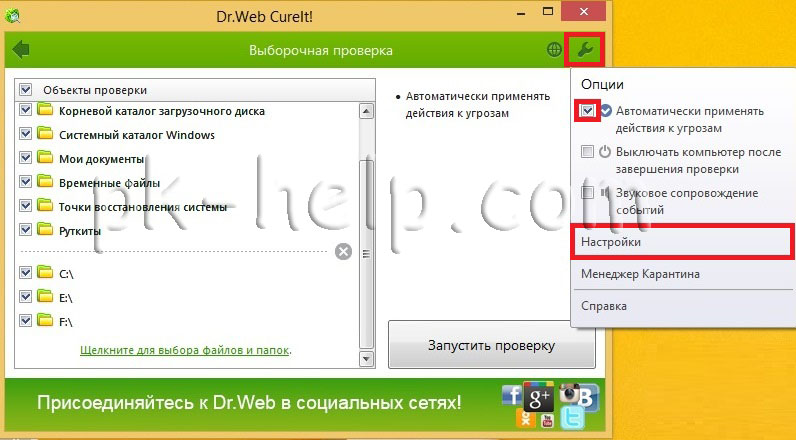
Στο παράθυρο ρυθμίσεων, μεταβείτε στην καρτέλα "Ενέργειες" και επιλέξτε "Ακύρωση" στο στοιχείο Ανορθώσιμο. Κάντε κλικ στο κουμπί "Ok".
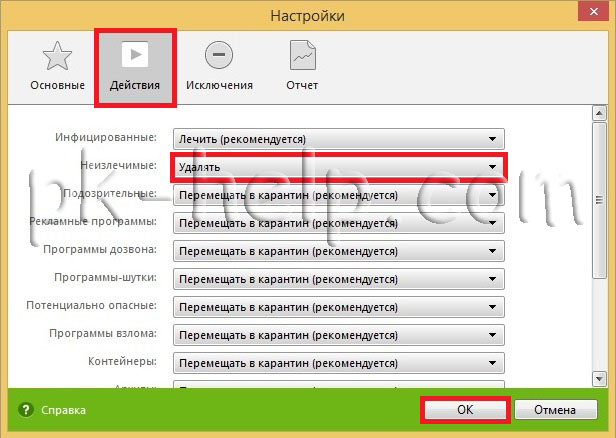
Μετά από αυτό, μπορείτε να ξεκινήσετε τον έλεγχο του φορητού υπολογιστή / του υπολογιστή σας για ιούς, απλά κάντε κλικ στο κουμπί "Εκτέλεση επαλήθευσης".
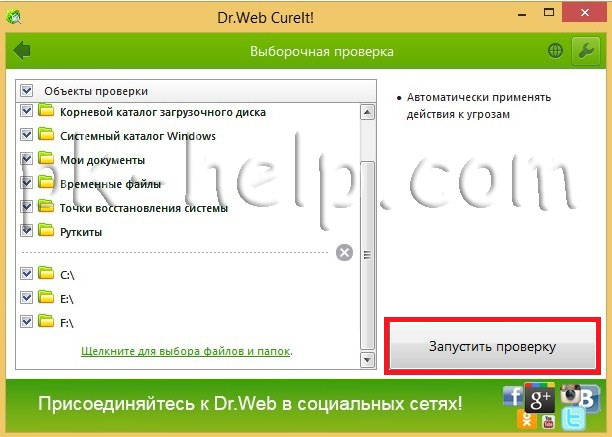
Στη συνέχεια θα εμφανιστεί το παράθυρο του σαρωτή. Εδώ μπορούμε να παρατηρήσουμε πώς εκτελείται ο έλεγχος, πόσες αρχειοθήκες έχουν σαρωθεί, πόσες μολυσμένες εντοπίστηκαν, τον κατά προσέγγιση χρόνο μέχρι το τέλος της σάρωσης. Εάν ο σαρωτής εντοπίσει μολυσμένα αντικείμενα, πληροφορίες σχετικά με αυτές θα καταγραφούν στον πίνακα στο κάτω μέρος του παραθύρου: το όνομα του αρχείου, το όνομα του εντοπισμένου ιού ή ο κακόβουλος κώδικας.
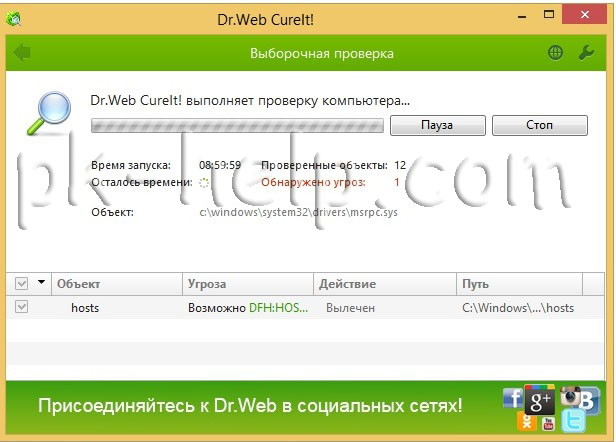
Στο τέλος της δοκιμής, απλά κλείστε το παράθυροDr.Web CureIt.
Στο μέλλον, αυτό θα ήταν λιγότερο αντιμετωπίζουν προβλήματα ιών, συστήνω ιδιαίτερα την εγκατάσταση ολοκληρωμένων προστασίας από ιούς, εάν έχετε έναν περιορισμένο προϋπολογισμό και δεν έχει χρήματα για να αγοράσει antivirus, δωρεάν σετ προστασίας από ιούς, για παράδειγμα, το Microsoft Security Essentials ή Avast.
Αφαιρέστε τα περιττά προγράμματα.
Μερικές φορές υπάρχουν καταστάσεις όπου έχετε κατεβάσει το πρόγραμμα από το Internet (όπως τα προγράμματα είναι συνήθως δωρεάν) εγκατασταθεί και, στη συνέχεια άρχισαν να παρατηρήσετε ότι υπάρχει περισσότερη διαφήμιση για τα ίδια τα sites υπαίθριες θέσεις, αλλάξτε την αρχική σελίδα του browser και τα παρόμοια. Αφού αφαιρέσετε το εγκατεστημένο πρόγραμμα, η κατάσταση δεν αλλάζει. Είναι όλα σχετικά με την εγκατάσταση άλλων προγραμμάτων στο κύριο πρόγραμμα. Είχα μια περίπτωση όπου ένας φίλος άνοιξε τα ίδια τα παράθυρα διαφήμισης στο πρόγραμμα περιήγησης, εκτός από αυτό, προστέθηκαν μονάδες διαφημίσεων σε πολλές σελίδες. Για παράδειγμα, στη σελίδα του Yandex υπάρχουν πρόσθετα μπλοκ διαφήμισης και αν ανοίξετε τη σελίδα Yandex σε άλλον υπολογιστή, δεν υπάρχει τίποτα τέτοιο. Έλεγχος του antivirus δεν έδωσε τίποτα, εκτός αυτού, είχε ένα πληρωμένο ενημερωμένο κατά καιρό ιών. Αφού πήγα για να δω τα εγκατεστημένα προγράμματα, μου είχε προκαλέσει σύγχυση από αρκετά προγράμματα που φάνηκαν ύποπτα για μένα - τα διέγραψα και τα πανό εξαφανίστηκαν. Δηλαδή. προφανώς εξοικειωμένοι, εγκαταστήσατε ένα πρόγραμμα από το Internet και εγκαταστήσατε παράλληλα και το πρόγραμμα εισαγωγής μονάδων διαφημίσεων σε μια ιστοσελίδα. Προσέξτε λοιπόν κατά την εγκατάσταση και τη λήψη προγραμμάτων από το Internet.
Έτσι δεν θα είναι περιττό, για να ελέγξετε τι προγράμματα έχετε εγκαταστήσει και να καταργήσετε περιττά. Για να το κάνετε αυτό, κάντε κλικ στο κουμπί "Έναρξη" - "Πίνακας Ελέγχου"
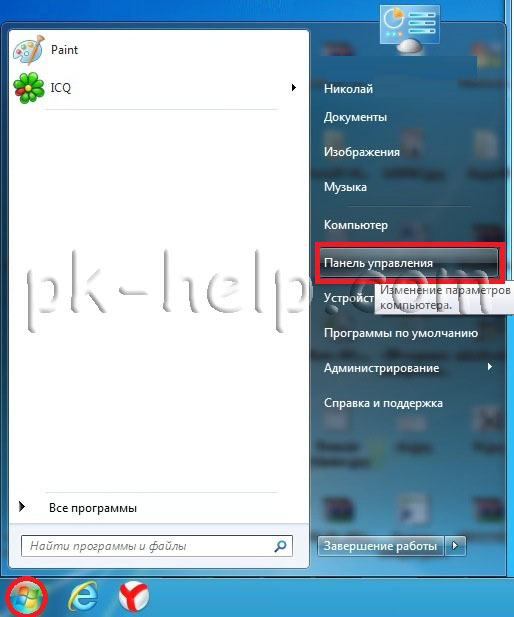
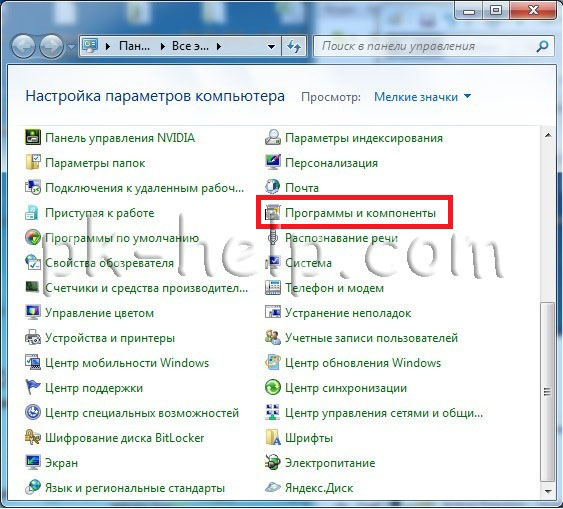
Μια λίστα όλων καθιερωμένα προγράμματα από αυτά πρέπει να επιλέξετε εκείνα που δεν έχετε θέσει ή να προκαλέσετε σε σας υποψία, για παράδειγμα, όχι το οικείο όνομα του προγράμματος ή το κενό πεδίο του εκδότη.
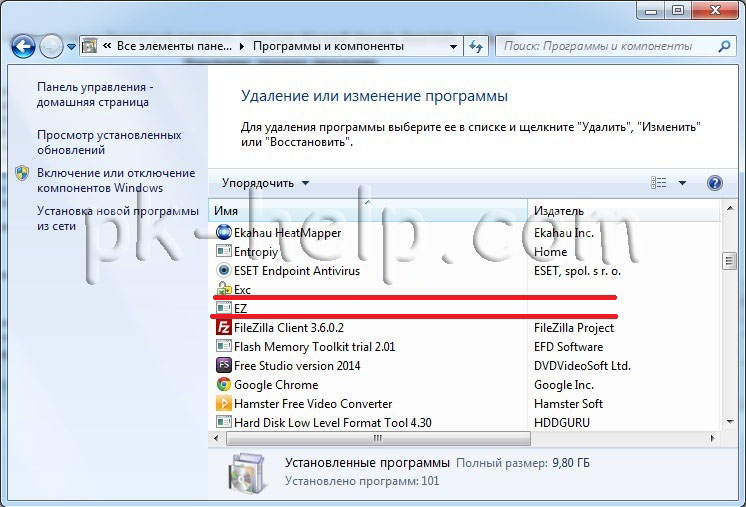
Σε αυτό το άρθρο, περιέγραψα όλα τα βασικά βήματα για να καθαρίσετε τον φορητό σας υπολογιστή από ιούς. Επίσης, έδωσα κάποιες συμβουλές για το πώς να μην τους πιάσω και πώς να προστατευθώ από αυτούς. Ελπίζω ότι η πληροφορία ήταν χρήσιμη για εσάς και δεν θα συναντήσετε ιούς (καλά, ή θα, αλλά πολύ σπάνια).
Και τώρα θα προχωρήσουμε αμέσως στο πώς να καθαρίσετε τον υπολογιστή από ιούς.
Έτσι, εδώ είστε, για παράδειγμα, άρπαξε μετά από όλα ένα είδος macar στον υπολογιστή σας μια λοίμωξη. Με την ευκαιρία, έχει έναν υπολογιστή με ενημέρωση των βάσεων δεδομένων προστασίας από ιούς, το οποίο είναι πάντα σε λειτουργία και ενημερώνεται για να πάρει οποιαδήποτε σκουπίδια - πρέπει ακόμα να προσπαθήσουμε :) Και τις περισσότερες φορές αυτό συμβαίνει όταν οι άνθρωποι ανεβαίνουν σε ορισμένες τοποθεσίες stromnym ή γυμνές γυναίκες παρακολουθούν, για παράδειγμα :)) Ή, για παράδειγμα, σε άγνωστους ιστότοπους αρχίστε να κατεβάζετε κάτι που προτείνεται, ανοίξτε αναδυόμενα παράθυρα και σε αυτό το πνεύμα. Και πιο συχνά οι χρήστες συνδέουν σε έναν υπολογιστή ένα flash drive από γνωστούς, φίλους και μολύνουν τον υπολογιστή τους. Ο ιός μέσω του flash drive είναι πολύ δροσερός :)
Αυτό συμβαίνει συχνά και υπάρχει λοίμωξη!
Πώς να καθαρίσετε τον υπολογιστή σας από ιούς αν τα Windows στον υπολογιστή σας εκκινήσουν με επιτυχία και μπορείτε να ανοίξετε ένα antivirus εγκατεστημένο στον υπολογιστή σας!
Ακολουθήστε τα παρακάτω βήματα:
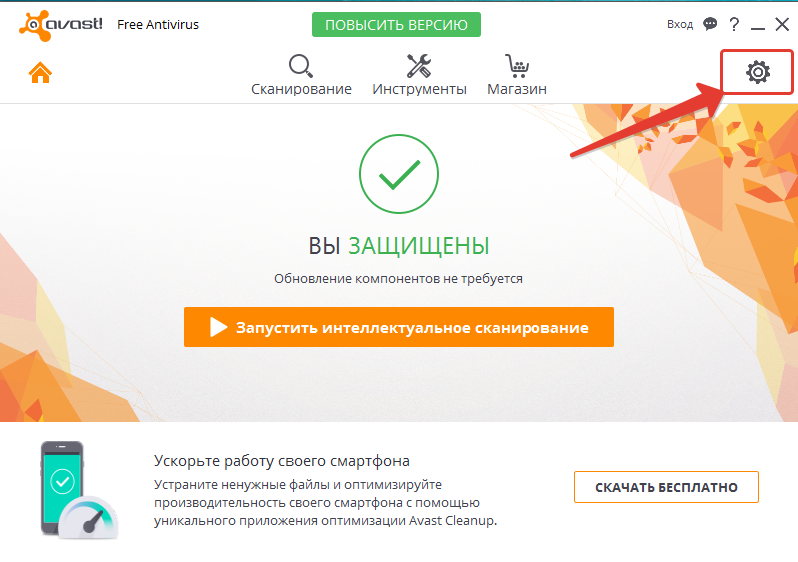
Εδώ είναι μια απλή σειρά βημάτων για να ξεκινήσει μια λεπτομερή καθαρισμό του υπολογιστή σας από ιούς σε περίπτωση που μπορείτε να εκκινήσετε το σύστημα και ήσυχα ανοίξει το antivirus.
Πώς να καθαρίσετε τον υπολογιστή σας από ιούς αν δεν μπορείτε να εκτελέσετε το antivirus με τον συνηθισμένο τρόπο ή εάν δεν μπορείτε να κάνετε λήψη των ίδιων των Windows!
Μπορεί να είναι εύκολα και έτσι ώστε ο υπολογιστής σας είναι τόσο μολυσμένα με ιούς που τρέχουν σε Windows είναι απλώς ανυπόφορη και ακόμα τρέχει ο σαρωτής γίνεται ένα μεγάλο πρόβλημα (π.χ. υπολογιστής τόσο αργή). Ή εδώ είναι μια άλλη κατάσταση ... Μερικοί μάγκας ο ιός απενεργοποιείται προστασίας από ιούς ή απλά για να ξεκινήσει εξαιτίας ενός σφάλματος, ως αποτέλεσμα της αυτό που δεν θα είναι σε θέση, όπως έχει περιγραφεί, να λάβει και να εκτελέσετε μια σάρωση στον υπολογιστή σας για να καθαρίσει τον ιό. Φιγκούσκι! Ο ιός Anti-Virus μπορεί να μην λειτουργεί. Ή ίσως να μην έχετε κανένα anti-virus στον υπολογιστή σας και τίποτα για να σαρώσετε τον υπολογιστή σας. Ή τα Windows γενικά αρνούνται να τρέξουν λόγω της δραστηριότητας του ιού (αυτό συμβαίνει επίσης να είναι!).
Σε γενικές γραμμές, σε όλες τις παραπάνω περιπτώσεις, και τα παρόμοια, όταν δεν μπορείτε να ξεκινήσετε τη σάρωση, ως συνήθως, θα πρέπει να εκτελέσετε το λεγόμενο σάρωσης εκκίνησης - Καθαρίστε τον υπολογιστή σας από τους ιούς με ειδικά γραμμένο δίσκο ή μονάδα flash.
Παραγγελία θεραπείας:
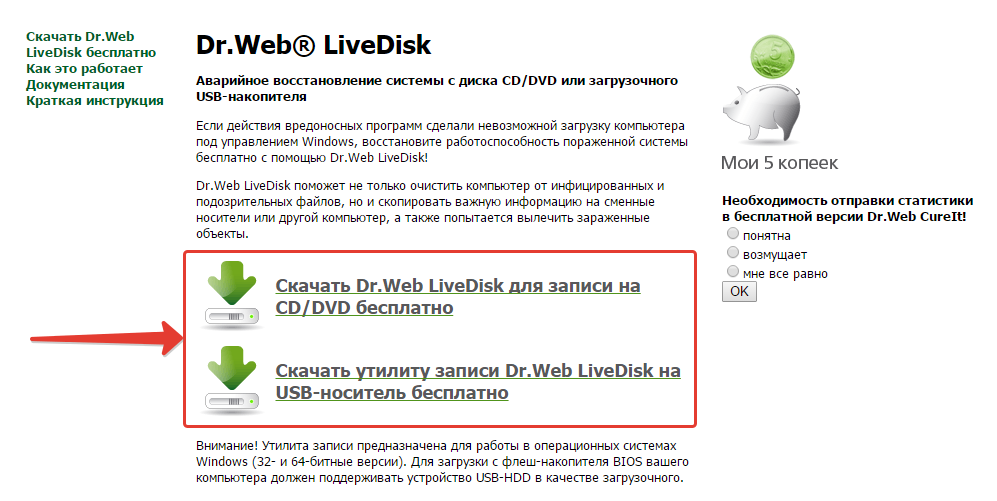
Έτσι καθαρίζω προσωπικά τον υπολογιστή μου από ιούς. Νομίζω ότι αυτή η προσέγγιση είναι αποτελεσματική και το χρόνο με τα προβλήματα του υπολογιστή έχουν σπάνια (κυρίως λόγω της «σιδερένια», όχι ιούς), τότε πραγματικά μπορεί να χρησιμοποιηθεί αυτή η έκδοση του υπολογιστή του καθαρισμού.
Εύχομαι οι υπολογιστές σας να μην έχουν ποτέ κάποια μόλυνση! :) Δείτε τα επόμενα άρθρα ...
Όλοι όσοι εργάστηκαν για το δίκτυο είναι αναγκασμένοι να αντιμετωπίσουν την ερώτηση: πώς να καθαρίσετε τον υπολογιστή από ιούς; Πρώτα απ 'όλα κατεβάστε καλό antivirus (δηλαδή οποιαδήποτε δωρεάν, για παράδειγμα avast) με μια νέα βάση δεδομένων κατά των ιών, για ενδελεχή επιθεώρηση όλων σκληρούς δίσκους σχετικά με την παρουσία αυτών των σκουπιδιών και διάφορα προγράμματα, η οποία μπορεί να προκαλέσει βλάβη στον υπολογιστή.
Πριν από τον έλεγχο, συνιστάται να μεταβείτε σε ασφαλή λειτουργία, συχνά ο υπολογιστής αποτυγχάνει λόγω μόλυνσης από οποιοδήποτε βρώμικο τέχνασμα, αλλά λόγω βλάβης προγράμματος ή συστήματος. Για να μπείτε σε ασφαλή λειτουργία, όταν κάνετε επανεκκίνηση, κρατήστε πατημένο το πλήκτρο F8 και στη συνέχεια θα δείτε μια μαύρη οθόνη με ένα μενού επιλογής, όπου θα βρείτε την παραπάνω λειτουργία εκκίνησης. Η λειτουργία ασφαλείας θα εκκινήσει τον υπολογιστή σας χωρίς να κατεβάσετε πολλά προγράμματα οδήγησης, κάτι που θα εξασφαλίσει μια υψηλής ποιότητας ανίχνευση ιών. Γιατί είναι έτσι; Το θέμα είναι ότι το antivirus στη συνήθη λειτουργία εκκίνησης του λειτουργικού συστήματος δεν θα ελέγξει πολλά προγράμματα και προγράμματα οδήγησης, όπως χρησιμοποιούνται σήμερα από το λειτουργικό σύστημα.
Αν το λογισμικό anti-virus με μια απλή φόρτιση των ελέγχων του λειτουργικού συστήματος σε αυτά τα αρχεία, το λειτουργικό σύστημα θα ήθελε να έρθει λίγο έξω από το σύστημα (ανωμαλίας, κάντε επανεκκίνηση του λάθους του λειτουργικού συστήματος, κλπ), δίνοντας έτσι μέχρι το τέλος για να παράγουν τη σάρωση anti-virus. Για το λόγο αυτό, οι κατασκευαστές anti-virus έχουν απαγορεύσει προγράμματα κατά των ιών πρόσβαση σε αυτά τα αρχεία όταν χρησιμοποιούνται από το σύστημα.
Συχνά, ένας ιός anti-virus δεν μπορεί να αντικαταστήσει έναν υπάρχοντα ιό, να χρησιμοποιήσει το βοηθητικό πρόγραμμα Dr.Web Cureit, να το κατεβάσει από το Internet, καθαρίστε τον υπολογιστή σας από ιούς δωρεάν Και κάνετε ένα δεύτερο βαθύ έλεγχο, συνήθως μια λοίμωξη, αν υπάρχει κάποιος. Έτσι, κατεβάστε στον υπολογιστή σας ένα βοηθητικό πρόγραμμα t. Η σελίδα ανοίγει.
Κάντε κλικ στο μεγάλο πράσινο κουμπί "Επόμενο". Και είμαστε έκπληκτοι (με κόκκινο χρώμα) ότι αν το χρησιμοποιείτε δωρεάν, αυτό το βοηθητικό πρόγραμμα θα συλλέξει πολλές πληροφορίες από τον υπολογιστή σας και θα το στείλει στον ιδιοκτήτη, Doctor Web. 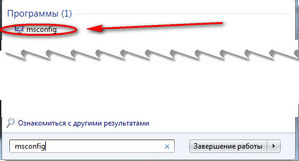 Εάν αρνηθούμε να στείλουμε στατιστικά στοιχεία, πατήστε το κουμπί "Απορρίπτω να στείλω στατιστικά" και δεν κάνετε λήψη ενός δωρεάν βοηθητικού προγράμματος. Και αν συμφωνείτε να στείλετε δεδομένα σχετικά με τον υπολογιστή σας - κάντε κλικ σε κάποιο άλλο κουμπί, κάντε λήψη του βοηθητικού προγράμματος και ελέγξτε τον υπολογιστή σας. Συμφωνήσαμε. Ανοίγει μια άδεια.
Εάν αρνηθούμε να στείλουμε στατιστικά στοιχεία, πατήστε το κουμπί "Απορρίπτω να στείλω στατιστικά" και δεν κάνετε λήψη ενός δωρεάν βοηθητικού προγράμματος. Και αν συμφωνείτε να στείλετε δεδομένα σχετικά με τον υπολογιστή σας - κάντε κλικ σε κάποιο άλλο κουμπί, κάντε λήψη του βοηθητικού προγράμματος και ελέγξτε τον υπολογιστή σας. Συμφωνήσαμε. Ανοίγει μια άδεια. 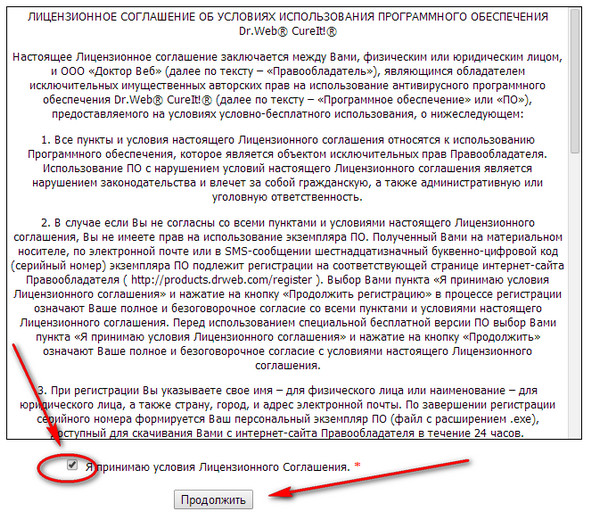
Επισημαίνουμε το πλαίσιο ελέγχου "Αποδέχομαι τους όρους της Άδειας Χρήσης" και κάντε κλικ στο κουμπί "Συνέχεια". Εκτελείται λήψη του εκτελέσιμου αρχείου cureit.exeΕκτελέστε το . Βλέπουμε το παράθυρο. Κάντε κλικ στο κουμπί "Εκτέλεση"
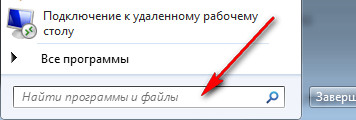
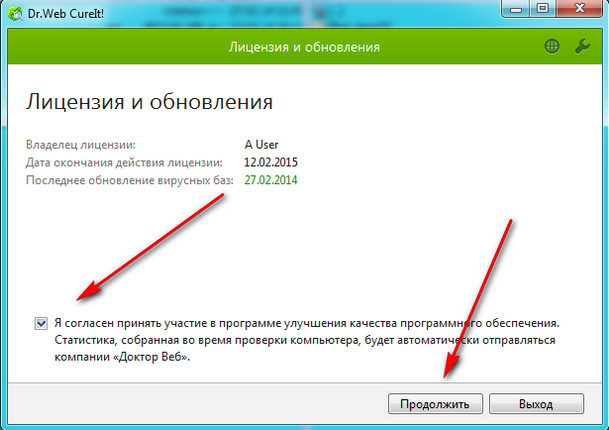
Βάζουμε ένα τσιμπούρι - συμφωνούμε. κάντε κλικ στο κουμπί "Συνέχεια". 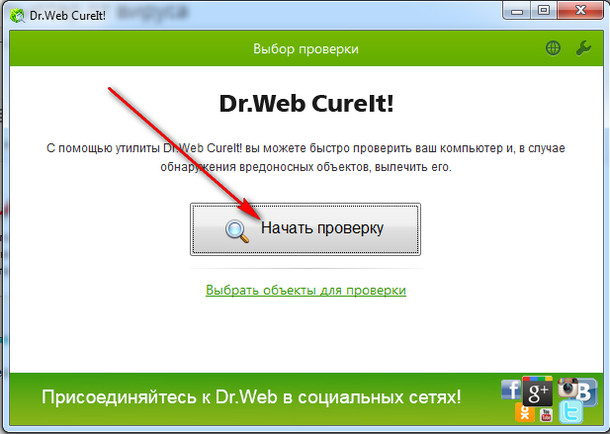 Κάντε κλικ στο βαρύ κουμπί Έναρξης ελέγχου. Εδώ είναι ο έλεγχος και ξεκίνησε (ήδη και οι ιοί βρίσκονται).
Κάντε κλικ στο βαρύ κουμπί Έναρξης ελέγχου. Εδώ είναι ο έλεγχος και ξεκίνησε (ήδη και οι ιοί βρίσκονται). 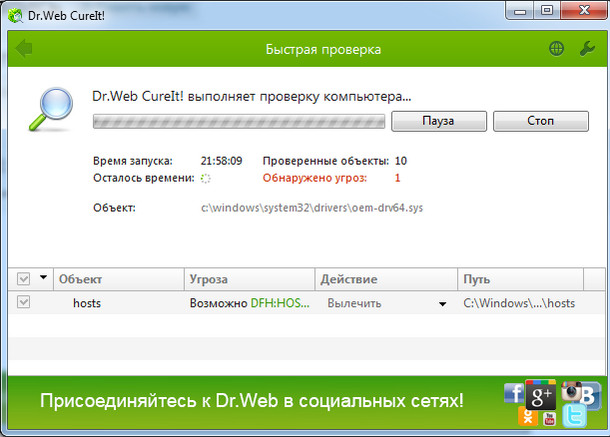 Και βλέπουμε το αποτέλεσμα:
Και βλέπουμε το αποτέλεσμα: 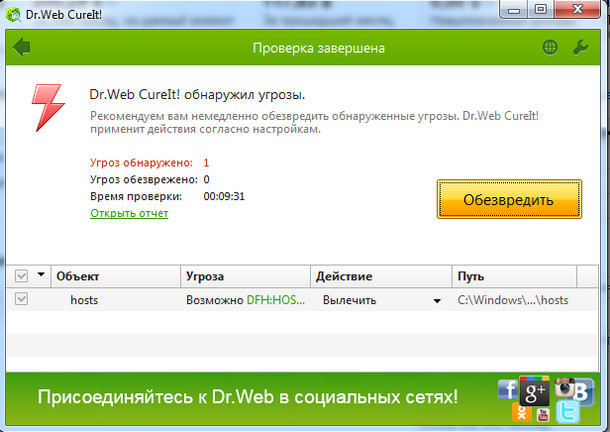 Λοιπόν, όλα είναι καθαρά: πατήστε το πλήκτρο "Defuse". Συχνά, οι ιοί κάθονται στα προγράμματα εκκίνησης. Λοιπόν, ας δούμε και να καθαρίσουμε τα προγράμματα εκκίνησης. Για να γίνει αυτό, κάντε κλικ στο κουμπί Έναρξη - Εκτέλεση και εκτελέστε τη λέξη στη φόρμα όπου αναγράφεται "Εύρεση προγραμμάτων και αρχείων". Στη συνέχεια θα ανοίξει ένα παράθυρο, στο οποίο και κάντε κλικ στο
Λοιπόν, όλα είναι καθαρά: πατήστε το πλήκτρο "Defuse". Συχνά, οι ιοί κάθονται στα προγράμματα εκκίνησης. Λοιπόν, ας δούμε και να καθαρίσουμε τα προγράμματα εκκίνησης. Για να γίνει αυτό, κάντε κλικ στο κουμπί Έναρξη - Εκτέλεση και εκτελέστε τη λέξη στη φόρμα όπου αναγράφεται "Εύρεση προγραμμάτων και αρχείων". Στη συνέχεια θα ανοίξει ένα παράθυρο, στο οποίο και κάντε κλικ στο
Θα δείτε τη διαμόρφωση του συστήματος, χρειάζεστε το διαμέρισμα εκκίνησης. Προγράμματα που σημειώνονται με σταυρό, μπορεί να μολυνθεί με, ή προς τα δεξιά, μεταξύ αυτών των προγραμμάτων μπορείτε να βρείτε ένα trojan ή το ίδιο ιό, ο οποίος εν αγνοία σας κατεβάσει στο σύστημα. Τις περισσότερες φορές έχουν μολυνθεί με αυτά τα αρχεία (C: WINDOWSINF * .exe /% windir% system328353.exe και C: WINDOWSsecuritysmss.exe /% windir% system32smphost.exe), με αυτόν τον τρόπο μπορούμε να δούμε πού υπάρχει κακόβουλο αντικείμενο μπορεί να φορτωθεί
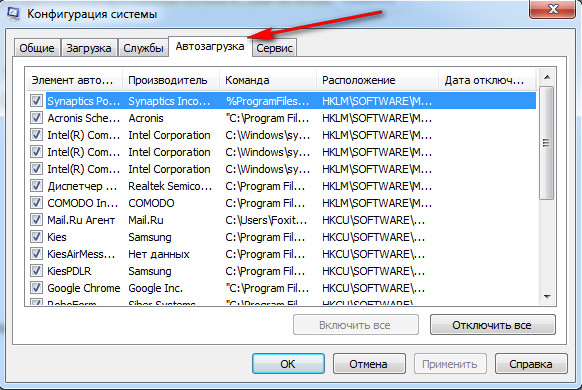
Θυμηθείτε, έχετε εγκαταστήσει αυτά τα προγράμματα, αν δεν είναι εγκατεστημένα, και στη συνέχεια τα καταργήστε από το tick. Ένας από τους πιο επικίνδυνους ιούς είναι svchost.exe, ξέρει πώς να μιμηθεί τα σωστά προγράμματα και τις υπηρεσίες που χρησιμοποιεί ο υπολογιστής. Ο διαχειριστής εργασιών έχει περίπου έξι παρόμοιες υπηρεσίες, αν το αρχείο βρίσκεται στη λειτουργία εκκίνησης, διαγράψτε το αμέσως, επειδή αυτό το αρχείο δεν θα πρέπει να υπάρχει κατά την εκκίνηση. Πολύ συχνά προγράμματα που μπορούν να βλάψουν λειτουργικό σύστημα βρίσκονται στο φάκελο για την επαναφορά του συστήματος (WINDOWS), πρέπει να διαγράψετε ολόκληρο το φάκελο. Επίσης, πρέπει να καταργήσετε τον φάκελο των προσωρινών αρχείων (temp, σε κάθε λειτουργικό σύστημα το όνομα του φακέλου μπορεί να είναι διαφορετικό) και τις σελίδες σελιδοδεικτών Internet, κλπ.
Για τον καθαρισμό των προσωρινών αρχείων και τις ουρές στο Internet χρησιμοποιούν ειδικά προγράμματα (όπως Ccleaner) που καθαρίζει το windose μητρώο, να διορθώσει τα λάθη στο μητρώο και το λειτουργικό σύστημα, κ.λπ. Συχνά οι ειδικοί αστειεύονται, απλά επανεγκαταστήστε το σύστημα και ο ιός δεν θα. Αυτό συνήθως βοηθά, αλλά αν δεν έχετε αρκετό χρόνο και δεν θέλετε να επανεγκαταστήσετε όλα τα προγράμματα, είναι καλύτερα να χρησιμοποιήσετε μια άλλη μέθοδο. Πρώτα από όλα, κατεβάστε αρκετά προγράμματα προστασίας από ιούς.
Πρώτα εγκαταστήστε και ενημερώστε ένα, και σαρώστε τα, αφαιρέστε το πρώτο antivirus και εγκαταστήστε το δεύτερο με τον ίδιο τρόπο και ούτω καθεξής. Δεδομένου ότι ένα antivirus δεν μπορεί να δει τη μόλυνση, και ένα άλλο μπορεί να το βρει. Συνιστάται να μην εγκαταστήσετε ταυτόχρονα δύο προγράμματα προστασίας από ιούς, αυτό μπορεί να οδηγήσει σε σύγκρουση, καθώς κάθε ένα από τα antivirus θα θεωρηθεί ως το κύριο. Αυτό μπορεί να οδηγήσει σε μεγάλες δαπάνες για πόρους υπολογιστών ( μνήμη τυχαίας πρόσβασης, ισχυρό φορτίο στον επεξεργαστή κ.λπ.), γεγονός που θα οδηγήσει σε απενεργοποίηση ή ισχυρό φρενάρισμα του υπολογιστή.
Αν έχετε πολλές πληροφορίες σχετικά με τον υπολογιστή και δεν θέλετε να περάσετε μισή ημέρα σε σάρωση κατά του ιού, τοποθετήστε τον υπολογιστή σε έλεγχο το βράδυ και το πρωί κοιτάξτε ήδη την αναφορά προστασίας από ιούς. Συνήθως οι ιοί κοινωνικά δίκτυα βρίσκονται στο φάκελο hosts, όπου υπάρχουν πολλές διαφορετικές γραμμές. Ιδιαίτερη προσοχή πρέπει να δοθεί στο 127.0.0.1 localhost, αν ήταν μολυσμένο, τότε θα έχει ασυνήθιστες επιγραφές που δεν έχετε ξαναδεί.
Αυτό οδηγεί στο κλείδωμα του ιστότοπου, για παράδειγμα, σε κοινωνικά δίκτυα. Αν έχετε τέτοια προβλήματα, δώστε προσοχή στο αρχείο host που βρίσκεται C: WINDOWSsystem32driversetchosts, όπου ο ιός θα μπορούσε να προσθέσει τα δεδομένα του στις γραμμές που πρέπει να αφαιρεθούν και η πρόσβαση στον ιστότοπο θα επιστρέψει. Στις περισσότερες περιπτώσεις, το πρόβλημα του καθαρισμού του υπολογιστή από ιούς με τις προτεινόμενες μεθόδους λύθηκε με επιτυχία. Καλή τύχη!
Ένα σύντομο βίντεο σχετικά με τον καθαρισμό του υπολογιστή από μια ιογενή λοίμωξη
Κακόβουλο λογισμικού - το πρόβλημα που αντιμετώπισε κάθε χρήστης, ίσως. Κυριολεκτικά κάθε μέρα υπάρχουν όλο και περισσότεροι νέοι ιοί. Υπάρχουν πολλοί τρόποι με τους οποίους μπορείτε να "μολύνετε" έναν υπολογιστή. Δυστυχώς, όλοι δεν γνωρίζουν πλήρως την έκταση της απειλής μέχρι να αντιμετωπίσουν το ίδιο το πρόβλημα. Το αποτέλεσμα των κακόβουλων προγραμμάτων που εισέρχονται στον υπολογιστή είναι η διακοπή των βασικών λειτουργιών του συστήματος, πολύ μεγάλη μείωση της απόδοσης και μερικές φορές πλήρης αποτυχία. Όλα αυτά υποδηλώνουν ότι πρέπει να καταπολεμήσουμε τους ιούς και να τους εμποδίσουμε να εισέλθουν στο σύστημα. Σε αυτό το άρθρο λεπτομερώς θα εξετάσουμε πώς να καθαρίσετε έναν υπολογιστή ή φορητό υπολογιστή από ιούς. Ας καταλάβουμε. Ας πάμε!
Πώς να το κάνετε πιο αποτελεσματικά
Εάν ο υπολογιστής σας έχει ήδη επηρεαστεί σημαντικά από κακόβουλο λογισμικό, ξεκινήστε τον υπολογιστή ασφαλή λειτουργία. Για να αποκτήσετε πρόσβαση στο αντίστοιχο μενού, πατήστε το πλήκτρο F8 στο πληκτρολόγιο κατά την εκκίνηση του συστήματος. Μετά από αυτό, πρέπει να καθαρίσετε με μη αυτόματο τρόπο τους φακέλους στους οποίους μπορούν να αποθηκευτούν τα κακόβουλα αρχεία.
Πρώτα, μεταβείτε στον "Πίνακα Ελέγχου" και κατόπιν ανοίξτε την ενότητα "Επιλογές φακέλου". Στο παράθυρο που ανοίγει, επιλέξτε την καρτέλα "Προβολή". Επιλέξτε το πλαίσιο ελέγχου "Εμφάνιση κρυφών αρχείων και φακέλων".
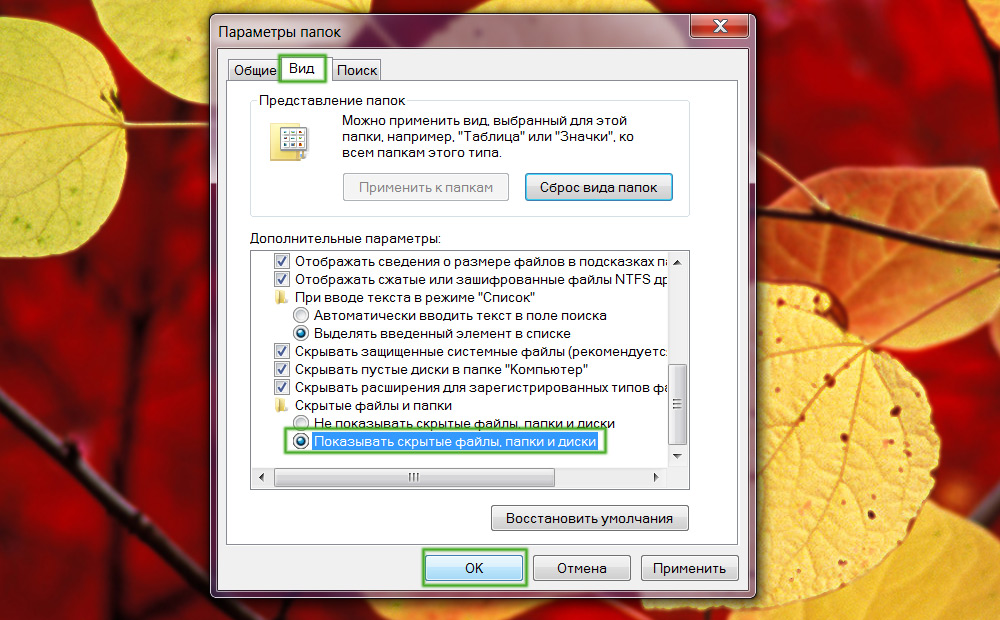
Σημειώστε τα απαραίτητα στοιχεία και κάντε κλικ στο OK
Τώρα πηγαίνετε στο δίσκο του συστήματος (συνήθως μονάδα δίσκου C) και ανοίξτε τον κατάλογο "Windows". Σε αυτό θα πρέπει να βρείτε το φάκελο "Temp". Επιλέξτε όλα τα αρχεία και περιέχονται στο «Temp», αυτό μπορεί να γίνει με το συνδυασμό πλήκτρων Ctrl + A, όπως στην συνήθη κατανομή του ποντικιού μπορεί να πάρει πολύ χρόνο, γιατί «Temp» θα είναι πολλά πράγματα. Στη συνέχεια, διαγράψτε όλα τα επιλεγμένα αντικείμενα.
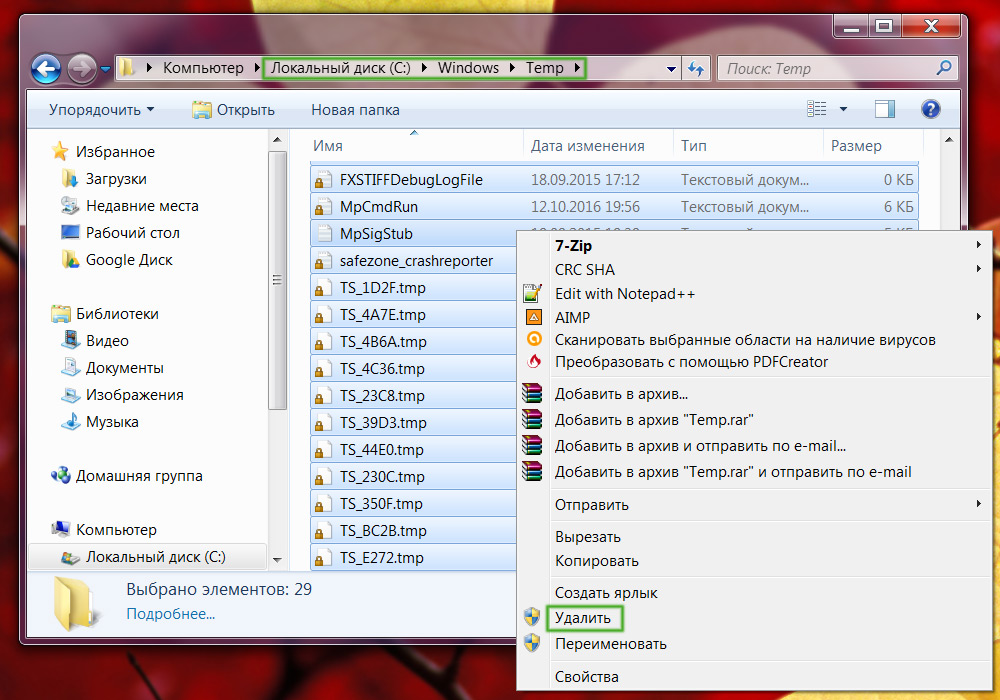
Στις περισσότερες περιπτώσεις, σχεδόν όλα τα αρχεία μπορούν να αφαιρεθούν ανώδυνα
Στη συνέχεια, ανοίξτε το φάκελο με το όνομα του χρήστη σας. Βρίσκεται στον ίδιο δίσκο. Στη συνέχεια, μεταβείτε στον κατάλογο "AppData" και, στη συνέχεια, στο "Τοπικό". Εκεί θα βρείτε έναν άλλο φάκελο "Temp". Σημειώστε ότι σε αυτή την περίπτωση, δεν μπορείτε να καθαρίσετε πλήρως το διαμέρισμα, επειδή περιέχει σημαντικά δεδομένα. Διαγράψτε όλα τα αρχεία εκτός από αυτά που έχουν την επέκταση ".DAT" και ".ini". Επίσης, μην διαγράφετε τους φακέλους.
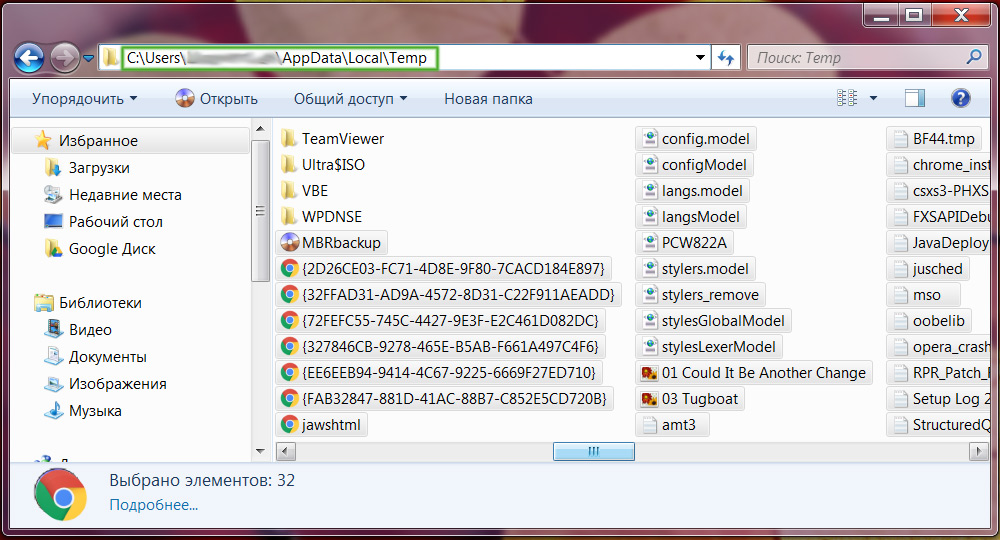
Κάντε αυτόν τον αλγόριθμο για κάθε λογαριασμό χρήστη
Τώρα πρέπει να αφαιρέσετε όλα τα περιττά προγράμματα και εφαρμογές (κατά προτίμηση όλα εκτός από τα πιο απαραίτητα). Για να το κάνετε αυτό, μεταβείτε στον πίνακα ελέγχου και επιλέξτε Προσθαφαίρεση προγραμμάτων.
Η διαδικασία αυτή δεν τελειώνει. Κάντε λήψη του βοηθητικού προγράμματος για να καταργήσετε τα αρχεία "σκουπίδια", για παράδειγμα, το CCleaner. Ανοίξτε το πρόγραμμα και σημειώστε τα απαραίτητα στοιχεία στα οποία θα διαγραφούν όλα τα ανεπιθύμητα αρχεία. Στη συνέχεια, εκτελέστε τον πλήρη καθαρισμό. Βεβαιωθείτε ότι έχετε επισημάνει τα στοιχεία "Εγγραφή" και "Υπηρεσία" έτσι ώστε το CCleaner να μην παρακάμψει αυτές τις ενότητες.
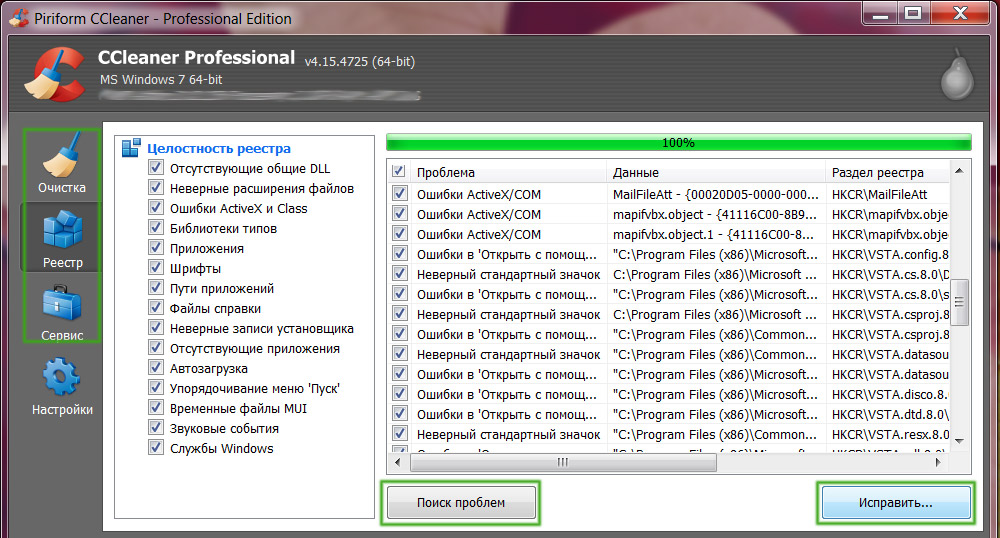
Χρησιμοποιούμε λογισμικό τρίτων κατασκευαστών
Στη συνέχεια, καθαρίστε το μητρώο με μη αυτόματο τρόπο, επειδή το πρόγραμμα μπορεί να παρακάμψει μερικές περιοχές. Για να ανοίξετε το μητρώο συστήματος, χρησιμοποιήστε τη συντόμευση Win + R και στο παράθυρο που ανοίγει, γράψτε το "regedit" (χωρίς τα εισαγωγικά). Μόλις στο παράθυρο μητρώου, κάντε κλικ στην ενότητα "HKEY_CURRENT_USER" και επιλέξτε τον κατάλογο "Λογισμικό" εκεί. Διαγράψτε όλους τους φακέλους που ανήκουν στις εφαρμογές που έχετε ήδη απεγκαταστήσει. Αυτός ο "βαθύς καθαρισμός" θα απαλλαγεί επίσης από ιικά κινεζικά προγράμματα, όπως το Tencent και το Baidu. Ακριβώς σε περίπτωση, ξεκινήστε το Windows Task Manager. Αυτό γίνεται πατώντας Ctrl + Alt + Delete. Στην καρτέλα Διαδικασίες, αναζητήστε διαδικασίες με παρόμοια ονόματα. Δεν πρέπει να είναι εκεί. Αλλά αν είναι, κάντε όλα τα παραπάνω για αυτά τα προγράμματα.
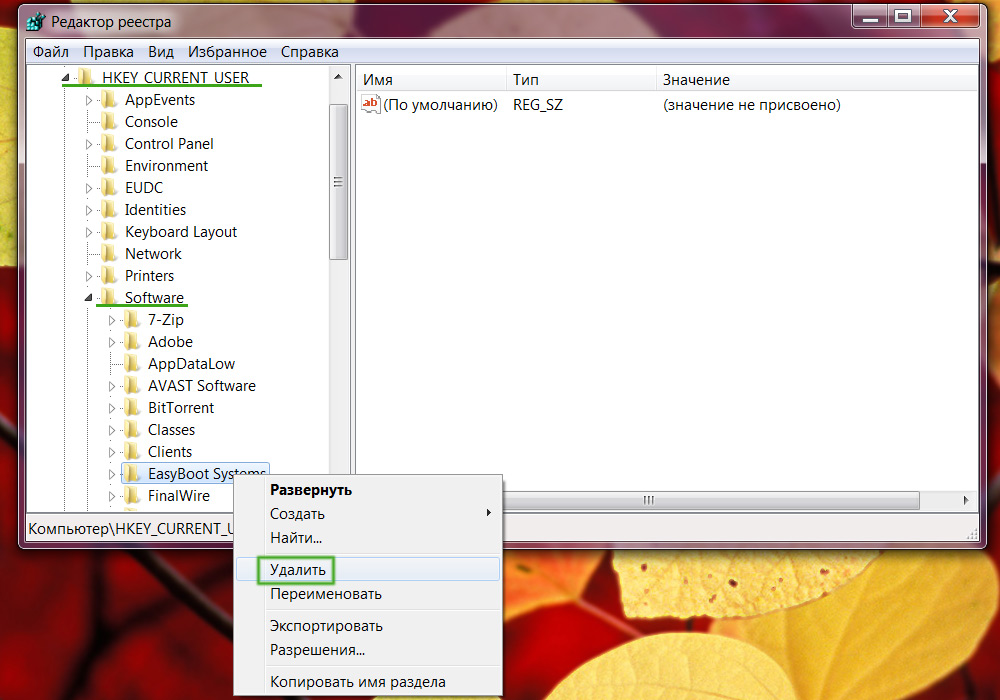
Όλοι οι χειρισμοί με το μητρώο πρέπει να γίνουν πολύ προσεκτικά
Μετά από όλα αυτά τα βήματα, πρέπει να επανεκκινήσετε τον υπολογιστή. Τώρα πρέπει να χρησιμοποιήσετε το συνηθισμένο λογισμικό προστασίας από ιούς. Η επιλογή του παραμένει στο γούστο σας, αλλά βεβαιωθείτε ότι πρέπει να χορηγηθεί άδεια χρήσης, επειδή κάνοντας λήψη ενός πειρατικού antivirus, εκθέτετε το σύστημα του κινδύνου μόλυνσης. Υπάρχει ένας μεγάλος αριθμός ελεύθερων βοηθημάτων προστασίας από ιούς, τα οποία δεν είναι χειρότερα από τα πληρωμένα αντίστοιχα. Θα πρέπει να δώσετε προσοχή σε τέτοια προϊόντα.
Σε αυτό το άρθρο θα σας πω πώς καθαρίστε τον υπολογιστή σας από ιούς με εγγύηση 99%, επειδή δεν μπορεί να προσφέρει προστασία κατά 100% ένα σύγχρονο antivirus. Εάν δεν θέλετε να διαβάσετε ή να κάνετε λάθος για μεγάλο χρονικό διάστημα, μπορείτε να δείτε το βίντεό μας παρακάτω.
Ενεργοποιήστε την επιφάνεια εργασίας σας -\u003e πατήστε το πλήκτρο Start -\u003e Control Panel -\u003e στο πάνω δεξιά μικρά εικονίδια -\u003e Επιλογές φακέλων -\u003e Προβολή καρτέλα -\u003e παραλείπουν το ρυθμιστικό προς τα κάτω και να αφαιρέσετε ένα τσιμπούρι: Απόκρυψη προστατεύονται αρχεία συστήματος, να αποκρύψετε την επέκταση για τους καταχωρημένους τύπους αρχείων και να βάλετε το αντίθετο σημείο Εμφάνιση κρυφών αρχείων και φακέλων -\u003e κάντε κλικ στην επιλογή εφαρμογή και, στη συνέχεια, κάντε κλικ στο κουμπί OK.

Και πάλι ο υπολογιστής μου -\u003e μονάδα δίσκου C -\u003e Χρήστες -\u003e φάκελο με το όνομα του χρήστη σας -\u003e AppData -\u003e Τοπικές -\u003e Temp -\u003e επιλέξτε ξανά όλα τα αρχεία και να τα διαγράψετε -\u003e πίσω στην Τοπική φάκελο παραλείπεται στο κάτω μέρος και διαγράψτε όλα τα αρχεία ( μην αγγίζετε το φάκελο, παρακαλώ προσέξτε
), εκτός από εκείνους των οποίων το τέλοςDAT, ini.
Κατεβάστε το malwarebytes anti malware εγκαταστήστε το πρόγραμμα στο τέλος της εγκατάστασης, ελέγξτε τη δοκιμαστική περίοδο PRO. Μετά την πρώτη εκτέλεση του προγράμματος θα πρέπει να αναβαθμίσετε, περιμένετε έως ότου το σετ αναβάθμισης σημείο στο παράθυρο δίπλα στην επιγραφή Πλήρης σάρωση. Περιμένετε έως ότου ο υπολογιστής σαρώνει για ιούς. Αν βρεθούν οι ιοί, τότε μετά τη σάρωση απαιτείται να εκτελέσουν τη διαγραφή τους. Στο εμφανιζόμενο παράθυρο με τη λίστα των ιών σημειώστε όλα τα πλαίσια ελέγχου και κάντε κλικ στο κουμπί Κατάργηση απειλών. Το πρόγραμμα ενδέχεται να απαιτεί την επανεκκίνηση του υπολογιστή για την κατάργηση ιών. Επανεκκίνηση και να αρχίσει και πάλι το τεστ, αν ο ιός θα βρεθεί και πάλι, κάνει μερικές περισσότερες δοκιμές, αλλά όχι περισσότερο από 4. Εάν, μετά 4 ιοί τεστ που βρέθηκαν, αφαιρέστε τους, δεν είναι δυνατόν, είναι σε μεγάλο βαθμό ενσωματωθεί στο σύστημά σας, είναι πιο εύκολο να κάνει την επανεγκατάσταση των Windows. Εάν σε όλους σας αποδείχθηκε η κατάργηση όλων των απειλών. Για περισσότερη εμπιστοσύνη, μπορείτε να ελέγξετε τον υπολογιστή σας με το πρότυπο antivirus.
Αφού εκτελέσετε όλες αυτές τις ενέργειες στις περισσότερες περιπτώσεις, ο υπολογιστής σας θα αρχίσει να λειτουργεί πιο γρήγορα, θα καθαριστεί πλήρως από ιούς. Μπορείτε ακόμα

















